안녕하세요. 트랜디입니다. 오늘 글에선 삼성 공기청정기 SmartThings와 와이파이를 연결하는 방법에 대해서 알려드리겠습니다. 요즘 들어서는 미세먼지와 같은 대기오염이 심화되면서 많은 분들이 공기청정기를 사용하고 있습니다. 이 때 요새는 스마트 기능을 탑재하여 스마트폰으로 제어할 수 있는 공기청정기가 대세가 되었는데요. 그래서 삼성의 공기청정기 블루스카이 시리즈들은 모두 삼성의 SmartThings에 연결할 수 있어서 스마트홈을 구축하는데 활용할 수 있습니다.
이런 스마트싱스로 삼성 공기청정기를 연결하면 스마트폰에서 실시간으로 실내 및 실외 대기상태를 모니터링할 수 있고 필터 교체 알림 등의 다양한 기능도 사용할 수 있습니다. 그래서 오늘은 삼성 공기청정기 SmartThings와 와이파이를 연결하는 방법에 대해 알려드리고자 합니다. 삼성 공기청정기를 이용하고 있다면 꼭 연결하셔서 더욱 효율적으로 사용해보시길 바랍니다.
삼성 공기청정기 SmartThings 연결하는 방법

1) 삼성 공기청정기에서 스마트싱스 QR코드를 찾아주세요.

2) 스마트폰 카메라 앱을 실행하고 QR코드를 찍어주세요.
3) SmartTHings 기기 팝업에서 지금 추가를 누릅니다.
스마트폰에 사전에 SmartThings 어플이 다운로드되어 있으면 바로 추가할 수 있습니다. 앱이 아직 설치되지 않았다면 위 QR코드 인식 후 앱 설치 후 등록을 진행하시면 됩니다. 만약 기기에서 스마트싱스 QR코드를 찾을 수 없다면 SmartThings 앱 설치 후 디바이스 추가 > 무선 연결 방식으로 주변 기기를 찾아서 등록하시면 됩니다.

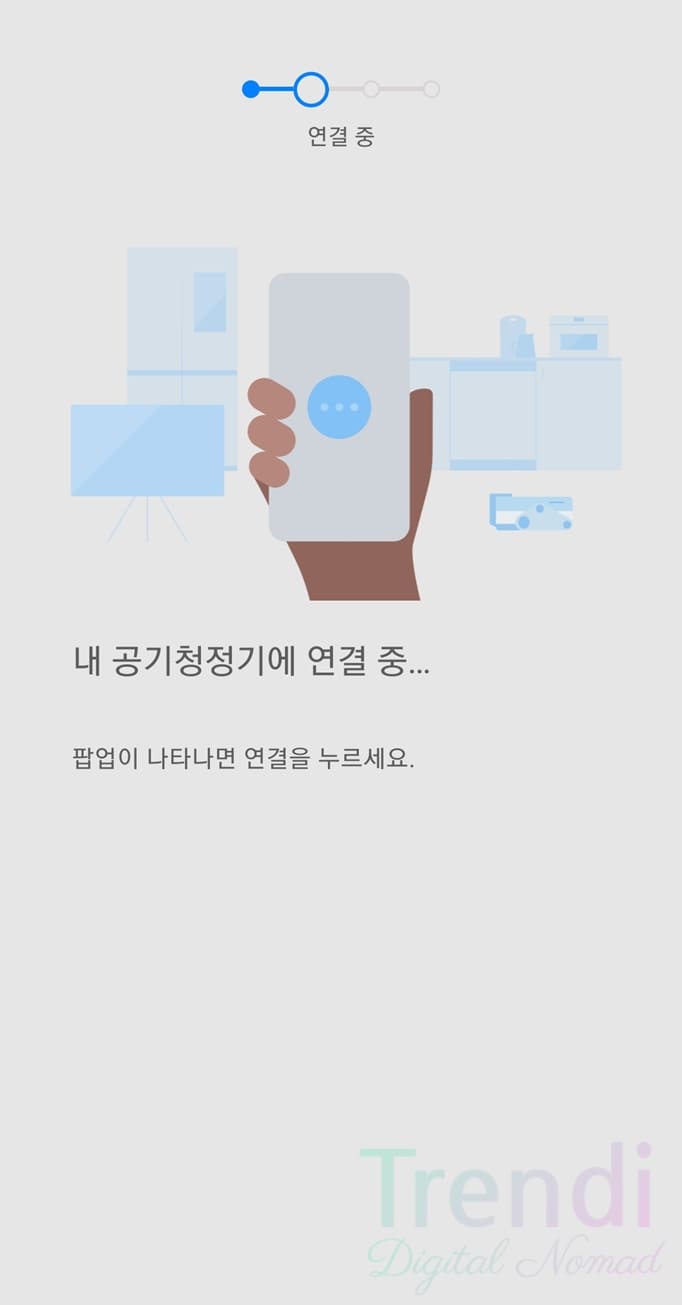
4) 앱에서 공기청정기를 인식하고 연결할 때까지 기다려주세요.


5) 팝업창에서 연결 버튼을 누르세요.

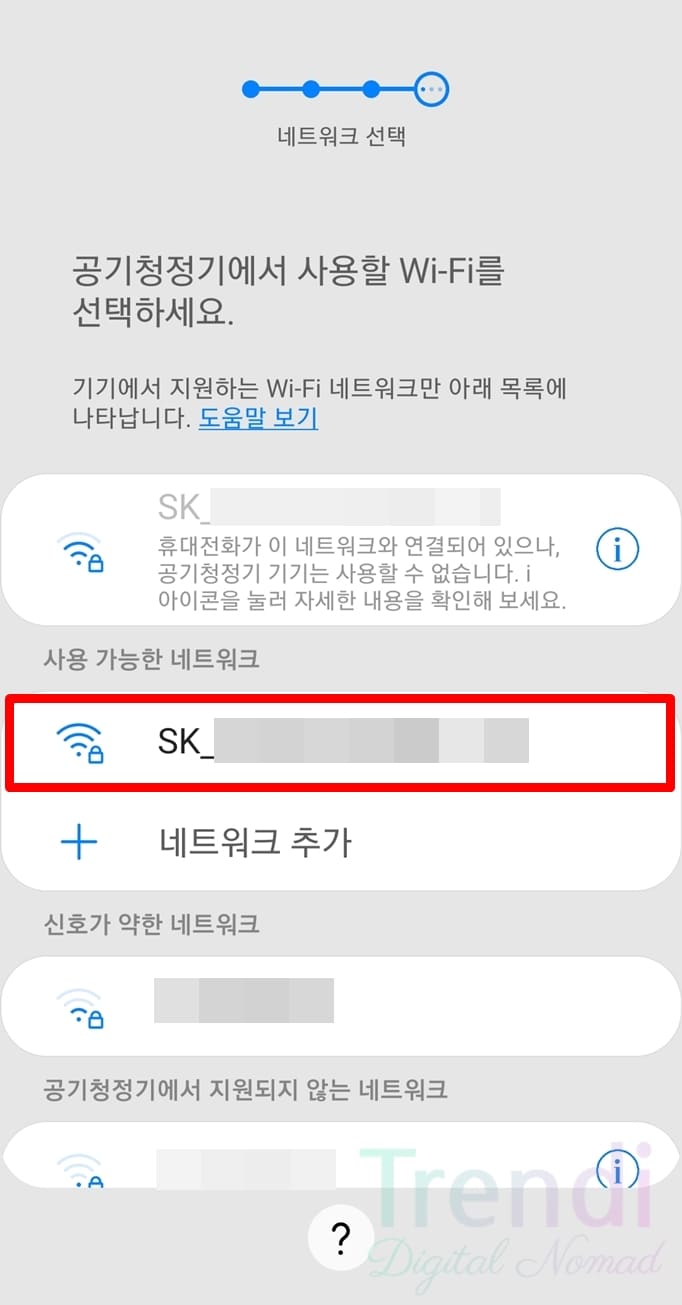
6) 와이파이 목록에서 연결에 사용할 와이파이를 클릭하세요.


7) 와이파이 비밀번호를 입력하고 연결을 누르세요.
8) 와이파이 정보를 스마트싱스 클라우드 저장 안내에 허용을 클릭합니다.


9) 공기청정기의 이름과 장소를 설정하신 후 완료를 클릭하세요.


10) 내가 거주하고 있는 지역을 선택해주세요.
11) 삼성 공기청정기 SmartThings 연결이 완료되었습니다.

공기청정기가 와이파이로 SmartThings에 연결되면 공기청전기의 와이파이 LED에 불이켜지게 됩니다. 와이파이가 꺼지거나, 와이파이 비밀번호가 변경되면 연결이 자동 해지되니 주의하시길 바랍니다. 이 때에는 다시 스마트싱스 앱에서 변경된 와이파이 정보로 수정해서 재연결해주셔야 합니다.
삼성 공기청정기 SmarThings 사용 방법
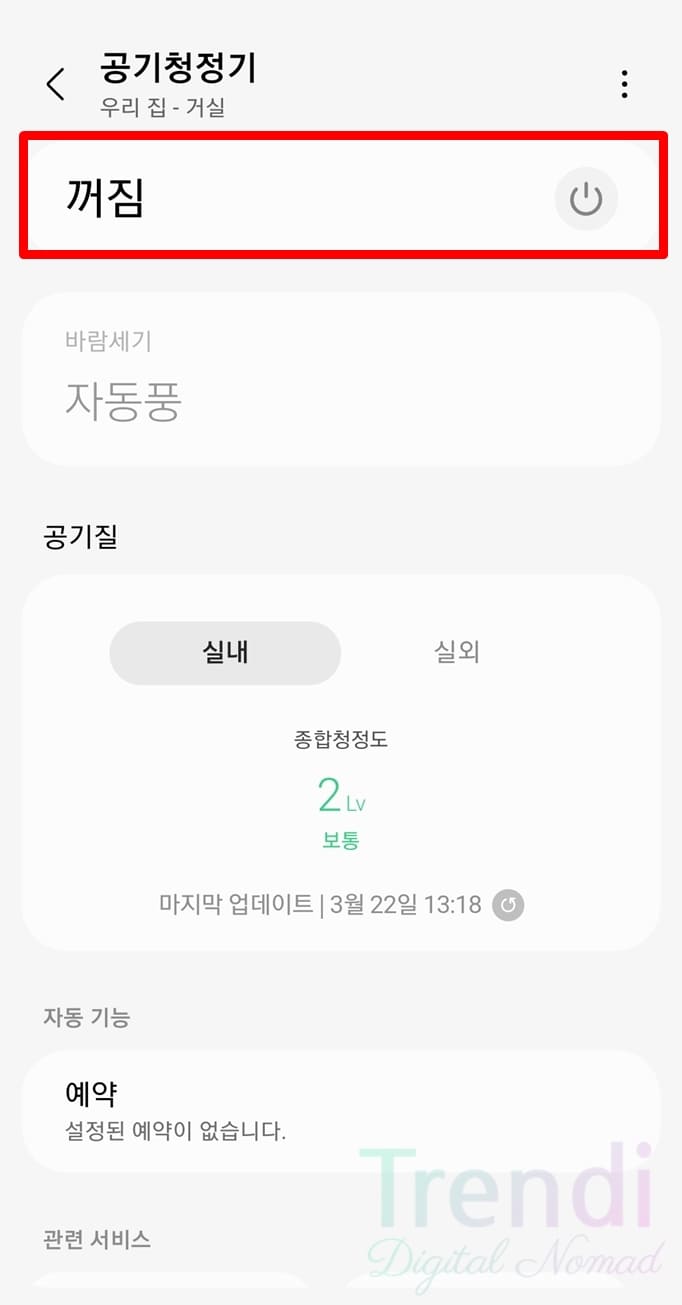

켜짐/꺼짐 버튼 - 스마트폰에서 원격으로 공기청정기를 켜거나 끌 수 있습니다.

바람세기 버튼 - 스마트폰에서 원격으로 공기청정기의 바람세기를 (자동품, 강품, 약풍, 미풍, 취침모드)로 변경할 수 있습니다.


공기질 확인 버튼 - 실내/ 실외를 눌러서 스마트폰에서 원격으로 청정도를 확인할 수 있습니다. 여기서 실외의 경우 스마트싱스에 등록한 지역 정보로 공기질 정보를 제공하니 정확한 지역 정보로 설정하시는 것을 추천드립니다.


예약 버튼 - 특정 날짜 및 시간에 공기청정기를 켜거나 끌 수 있습니다. 보통 여행을 다녀올 경우 여행기간 동안 공기청정기가 켜져 있을 필요가 없기에 돌아오는날 3시간~5시간 전에 미리 켜두어 공기청정을 시켜두는 방식으로 사용하는 것을 ㅜ천드립니다.

